
Los usuarios de Steam-extremas pequeñas pueden encontrarse con el problema de la desconexión de este servicio en el equipo. Además, si el vapor se apaga correctamente, esto puede resultar en la secuencia de programa dependiente. Leer siguiente para buscar la manera de desactivar el vapor.
El vapor puede ser desactivado de varias maneras. En primer lugar, puede hacer clic en el icono de la aplicación en la bandeja (por la esquina inferior derecha del escritorio de Windows) y seleccione una salida.
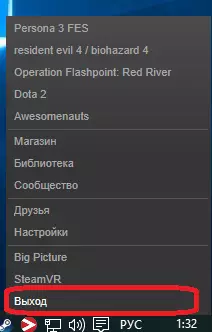
También puede seleccionar el elemento de menú en el propio cliente de Steam. Para ello, vaya a la siguiente ruta de vapor> Salir. Como resultado, el programa se cierra.
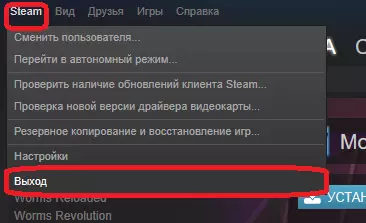
Cuando se cierra, el vapor puede iniciar el proceso de sincronización de los juegos de ahorro, así que espere hasta que se complete. Si se interrumpe, entonces su progreso incompleta en los juegos en los que ha desempeñado recientemente se puede perder.
Colgando Proceso de vapor
Si necesita cerca de vapor para volver a instalarlo, pero después de iniciar la instalación, se le emite un mensaje, necesita cerca de vapor, el caso en el proceso del programa dependiente. Con el fin de desactivar vapor finalmente, tendrá que eliminar este proceso usando el administrador de tareas. Para ello, haga clic en la tecla Supr combinación Ctrl + Alt +. A continuación, seleccione "Administrador de tareas" si se le ofrece varias opciones para elegir.
En la ventana del administrador de tareas, es necesario encontrar un proceso llamado "Steam Client programa previo". Tienes que hacer clic en él botón derecho del ratón y selecciona la opción "Eliminar la tarea".
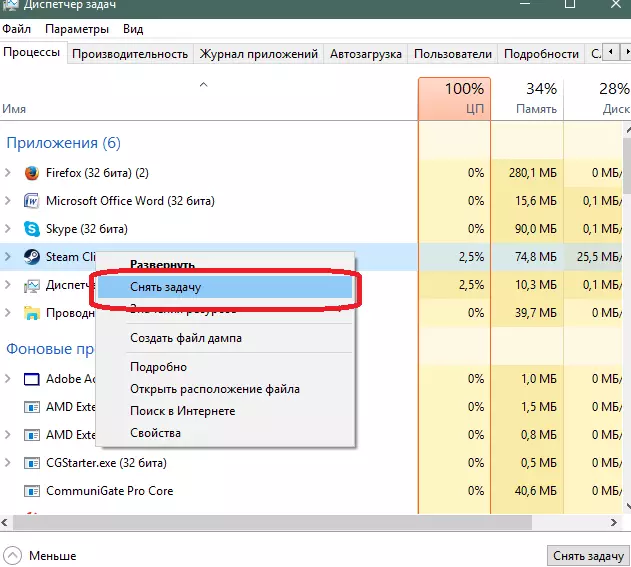
Como resultado, vapor se apagará, y puede continuar para volver a instalar sin ningún problema.
Ahora ya sabe cómo apagar el vapor.
